win10的ie主页不能更改怎么办?win10的ie主页不能更改问题解析
- WBOYWBOYWBOYWBOYWBOYWBOYWBOYWBOYWBOYWBOYWBOYWBOYWB转载
- 2024-02-13 08:30:081263浏览
php小编小新为大家解答一款常见的问题:win10的IE主页不能更改怎么办?在使用win10系统时,有时候会遇到IE浏览器主页不能更改的问题,这给用户的上网体验带来了一些不便。在本文中,我们将详细解析这个问题,并提供一些解决方案,帮助用户解决IE主页不能更改的困扰。
win10的ie主页不能更改问题解析
1、首先按win+R打开运行,之后输入regedit回车,如下图所示。
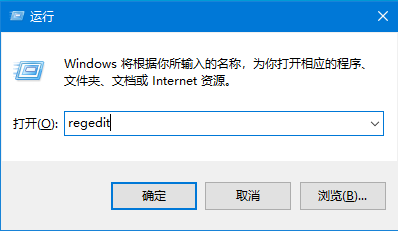
2、然后在打开的界面中,根据路径找到Main,如下图所示。
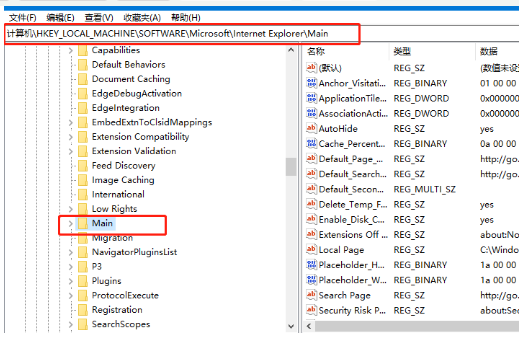
3、接着在右侧找到Start Page,如下图所示。
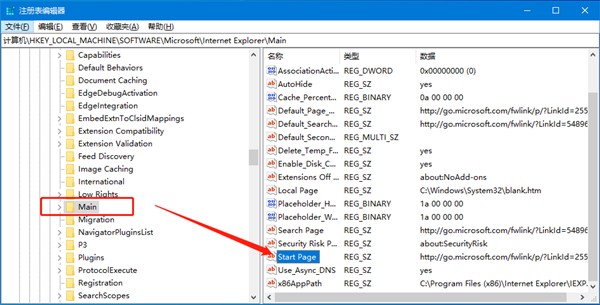
4、之后在打开的窗口中,将数值数据修改为需要设置的主页网址,接着点击确定,如下图所示。
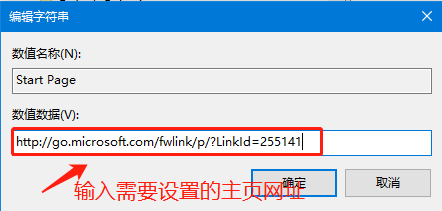
以上是win10的ie主页不能更改怎么办?win10的ie主页不能更改问题解析的详细内容。更多信息请关注PHP中文网其他相关文章!
声明:
本文转载于:xpwin7.com。如有侵权,请联系admin@php.cn删除

